Как управлять автозагрузкой приложений в Ubuntu — управлять сервисами запуска. Команда Ubuntu CLI для отображения списка сервисов автозагрузки. Как в Ubuntu: удалить службу из автозагрузки приложений — отключить запуск службы в системах Ubuntu. Также узнайте, как добавлять / удалять «скрытые» автозагрузки приложений в Linux Ubuntu Systems.
Приложения запуска — это приложения / программное обеспечение, которое запускается автоматически каждый раз при запуске / загрузке системы Ubuntu. Эти запускаемые приложения также называются запускаемыми программами и иногда они замедляют запуск системы. Таким образом, управляя запускаемыми приложениями, можно сделать Ubuntu быстрее и быстрее реагировать. Давайте посмотрим, как мы можем редактировать и управлять запуска приложений.
Управление загрузочными приложениями в Ubuntu
Утилита Startup Applications может использоваться для контроля и управления запуском приложений. Чтобы открыть инструмент «Автозагрузка приложений», перейдите в Unity Dash, введите автозагрузку приложений и щелкните по ее значку, чтобы открыть. (см. скриншот)
Автозагрузка в Ubuntu

После запуска Startup Applications вы можете использовать его для добавления, удаления или редактирования стартовых приложений в системе Ubuntu.
Удалить загрузочные приложения в Ubuntu
Самая основная задача, которую нужно выполнить, — это удалить в Ubuntu загрузочные приложения, которые бесполезны и больше не нужны во время запуска системы.
Чтобы удалить автозагрузку приложений в Ubuntu:

- Откройте инструмент запуска приложений из Ubuntu Dash.
- Под списком услуг выберите приложения, которые вы хотите удалить. Нажмите на сервис, чтобы выбрать его.
- Нажмите удалить, чтобы удалить программу запуска из списка автозагрузки приложений.
- Нажмите закрыть.
Примечание. Удаление приложений из автозагрузки приложений в Ubuntu не приводит к удалению программы. Он просто удалит программу из списка автозагрузки, и программа не запустится автоматически во время запуска системы.
Аналогичным образом вы также можете добавить Startup Applications в существующий список приложений:

Задержка запуска приложений в Ubuntu
Если вы не хотите удалять программы, вы можете просто отложить это. Этот метод позволяет задержать программу из списка автозагрузки. Когда prorgam задерживается, он не запустится во время запуска системы. Вместо этого он будет отложен на указанное количество времени.
Чтобы отложить запуск приложений в Ubuntu:

- Откройте инструмент запуска приложений из Ubuntu Dash.
- Под списком услуг выберите приложения, которые вы хотите отложить. Нажмите на сервис, чтобы выбрать его.
- Выберите программу и нажмите «Изменить».
- Откроется окно «Редактировать программу запуска».
- В командной строке введите следующую команду в начале:
сон XX; - Подставка «XX» обозначает количество секунд, на которое программа будет задержана.
- Нажмите «Сохранить» и выйдите.
Смотрите скрытые запускаемые приложения в Ubuntu

Обычно вы не видите полный список загрузочных приложений. Многие приложения скрыты. Чтобы увидеть такие скрытые приложения, выполните следующую команду в Терминале:
sudo sed -i ‘s/NoDisplay=true/NoDisplay=false/g’ /etc/xdg/autostart/*.desktop
После этого снова откройте окно «Автозагрузка приложений», и вы увидите список всех скрытых программ.
Источник: websetnet.net
Как управлять программами запуска в Ubuntu
O При загрузке операционной системы Linux службы основных функций сразу загружаются в ядро Linux и продолжают работать, пока не появится экран входа в систему. При входе в систему загружаются другие службы, включая программы рабочего стола. Они называются «Запускаемые приложения» или «Программы автозагрузки». Мы не имеем в виду такие службы, как диспетчер сети; мы говорим о таких программах, как Skype, торрент-клиентах, браузерах и других подобных программах.
Несмотря на то, что эти программы запуска оказались весьма необходимыми, их слишком много может замедлить процесс запуска вашего ПК. Управление этими программами запуска и отключение всего ненужного для автоматической загрузки сделает вашу систему Linux более быстрой и отзывчивой.
В этом посте мы увидим, как мы можем управлять запускаемыми программами, охватывая следующие ключевые области:
- Добавление программы в стартап. Вы можете настроить свой список автозагрузки, добавив свои любимые программы.
- Проверка влияния запускаемых программ на процесс загрузки.
Автозагрузка в Ubuntu

Рассмотрим два варианта автозагрузки программ или скриптов в Ubuntu. Через графический интерфейс и с использованием файла rc.local. В предыдущих версиях автозагрузка в Ubuntu работала именно через файл rc.local, однако в последних версиях её отключили. Мы включим данную возможность.
Автозагрузка через графический интерфейс
Автозагрузка через графический интерфейс настраивается в приложении Startup Application. Заходим в приложения (пункт 1) и запускаем Startup Application (пункт 2)
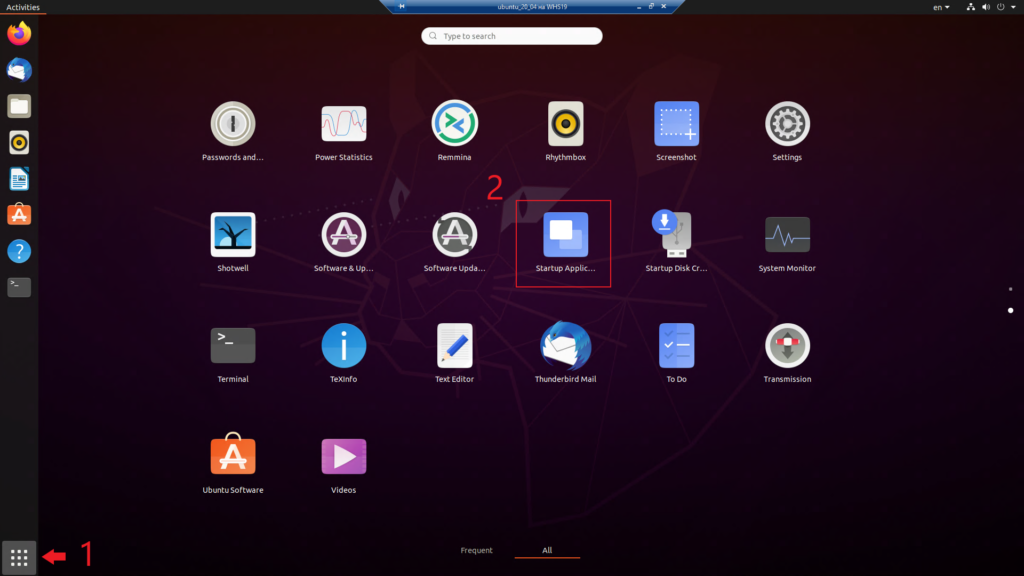
Появится окно программы, где можно добавить, удалить или изменить текущие программы запускаемые при старте системы.

Нажимаем Add для добавления программы в автозагрузку. Пишем название программы и указываем путь к ней. Для теста я добавил в автозагрузку игру mahjongg.
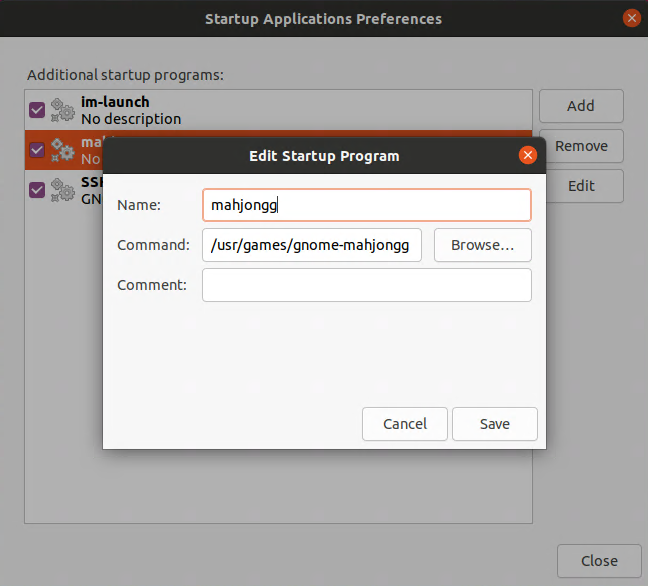
Нажимаем Save и перезагружаем компьютер. Игра Mahjongg должна запуститься при входе в систему.
Как включить rc.local
Создаем файл rc.local
sudo nano /etc/rc.local
Добавляем в него содержимое:
#!/bin/sh -e # # rc.local # # This script is executed at the end of each multiuser runlevel. # Make sure that the script will «exit 0» on success or any other # value on error. # # In order to enable or disable this script just change the execution # bits. # # By default this script does nothing. exit 0
Делаем файл исполняемым:
sudo chmod +x /etc/rc.local
Включение rc.local в автозагрузку
sudo systemctl enable rc-local

Теперь добавляем свой скрипт либо сервис до строчки exit 0 . Я для теста добавлю команду создания папки в директории tmp
mkdir /tmp/testdir
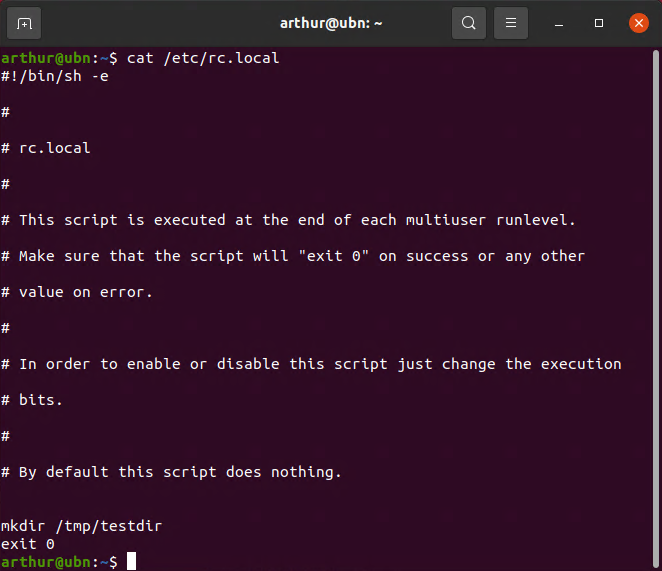
Сохраняем файл и перезагружаемся. При старте системы будет создана папка testdir в /tmp/
Про автозагрузку в Ubuntu я записал видео с примерами по каждому из способов.
Конечно, с одной стороны, включение rc.local позволяет быстро настроить автозагрузку в Ubuntu, но разработчики посчитали этот инструмент устаревшим. На нашем сайте есть статья по добавлению программы или скрипта в автозагрузку с помощью systemd. Автозагрузка в Ubuntu также возможна с использованием cron, но об этом уже в другой статье.
Источник: newadmin.ru